오랜만에 글을 쓰는데 Apple 이야기는 아니고 Windows 에 대한 이야기 입니다. 일하는 곳에서 사용했던 오래되고 먼지쌓였던 PC(Pentium 4 3.0) 를 홈서버로 만들었는데, 요즘 나오는 CPU 에 비하면 보잘것 없지만 이정도 성능이여도 충분할 것 같아서 시작을 했는데 결과는 만족스러웠습니다. 자세한 Windows 사용은 저보다 훨씬 훌룡한 분들의 설명이 인터넷에 많이 있기 때문에 저는 어떤 기능을 사용하는지 그리고 괜찮은 Application 소개 위주로 할까합니다.
일단 OS 는 Windows XP 로 했습니다. 여러가지가 있지만 사양이 낮아서 Linux 도 생각을 했는데 제가 잘 아는것이 아니여서 포기했고, Mac OS 는 Mac 이 아니고, 오래된 PowerMac G4 가 있긴한데 소음이 좀 심합니다. 그리고 Snow Leopard 를 설치했더니 너무 느리더라구요. Hacintosh 도 시도는 해볼 수 있겠지만, OS 삽질은 별로 하고 싶지 않더라구요. 그래서 결국 XP 로 했습니다.
 파일서버
파일서버
파일서버의 역활은 간단합니다. 전에 사용했던 Mac Pro 의 내장하드와 각종화일들을 MacBook Pro 로 넘어오면서 외장하드로 연결해서 했지만, 필요할때마다 전원을 켜야해서 귀찮았는데 서버에 하드 더 넣고 Sharing 을 해놓으니 맥에서도 연결잘되고 좋더라구요. 대신 꼭 Lan 카드는 1GMbps 를 달아서 하시기 바랍니다. SAMBA 로 연결하는데 FTP 를 사용하면 속도가 더 빠르지 겠지요.
 프린트서버
프린트서버
대단한 일을 하는것도 아닌데 프린터가 집에 두대나 있습니다. 하나는 Laser Printer 그리고 Epson Artison 710 있습니다. 두대가 있다보니 자리도 많이 차지해서 PC 와 같은 곳에 놔두고 공간절약도 할겸 같이 붙혀놨습니다. 의외로 예전에 Win-Mac 사이에서 Printer 공유가 쉽지 않았는데 Windows 에서 Driver 설치하고 Sharing 을 해 놓으니 Snow Leopard 에서 바로 찾아 주네요. 큰문제없이 바로 설정이 되었습니다.
 Torrent
Torrent
외국에 살다보니 한국 프로그램을 보는 방법으로 Torrent 를 사용하는데 uTorrent 에서 WebUI 덕을 톡톡히 보고 있습니다. Dynamic IP 를 고정 주소로 바꿔주는 DynDns 를 사용해서 외부에서 접속해 WebUI 를 사용하는데 시간도 절약되고 좋더군요. 아이폰 사용자를 위해서 uTorrent 용 iPhone UI 가 있으니 이곳에서 받아서 사용하시면 됩니다.
 Blu-Ray Disc Rip
Blu-Ray Disc Rip
가끔 Blu-Ray 를 빌려봅니다만, 정작 TV 와 연결된 Player 가 없어서 Ripping 을 해서 영화를 보고 있습니다. Ripping 이 하드한 성능이 필요한건 아니여서 기존에 MBP 에 붙혀놓았던 Blu-Ray Reader 를 PC 에 넣어놨습니다. Ripping 은 AnyDVD HD 로 Demux/Remux 는 ToNMT 를 사용하고 있습니다. 필요없는 타이틀, 언어, 사운드빼는데에는 이것 만큼 편한게 없더군요.
OS Image Backup
이제 어느정도 필요한 어플을 설치했으면 제일 먼저 하는일은 OS 를 백업해 놓는 일 입니다. 예전에는 Ghost 로 했는데 어떻게든 불법을 줄여보고 싶어서 무료 프로그램을 찾았습니다. Clonezilla 라는 훌룡한 프로그램은 Linux 파일 시스템부터, Windows 그리고 Mac 까지 지원을 하고 비교적 쉬운 인터페이스여서 Ghost 를 대신할 만한 프로그램인것 같습니다. 아직 저도 완벽하게 이해를 하며 사용하는건 아니여서 자세한건 영어로된 설명을 (한국분들이 많이 사용하시진 않는것 같습니다) 참고하시기 바랍니다.
셋업을 마치고 오랜만에 블로그에 올릴겸 글을 쓰고보니 제 MBP 보다 더 많은 일을 하는것 같습니다. 집안에 버려둔 PC 가 있으시다면 부품을 모아서 홈서버로 활용을 하시기 바랍니다. 전기세는 조금 더 나오겠지요?

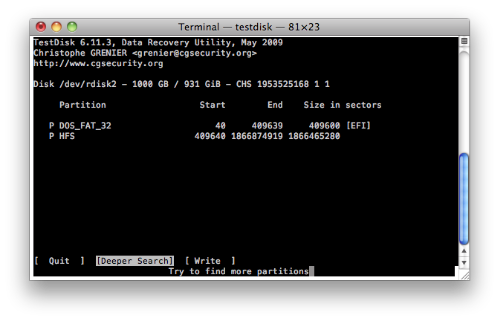
 파일서버
파일서버 프린트서버
프린트서버 Torrent
Torrent Blu-Ray Disc Rip
Blu-Ray Disc Rip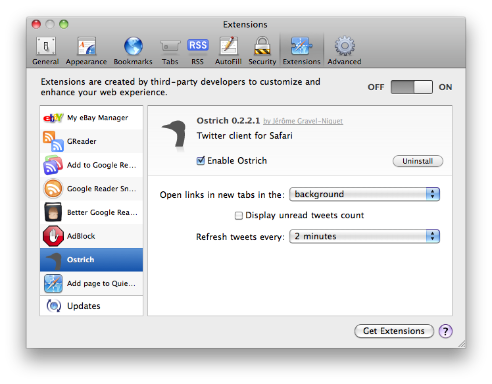 발표가 되면서
발표가 되면서